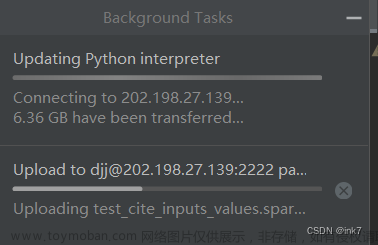PyCharm试图点击Run运行程序时,如果发现提示“No Python Interpreter”,那么可以试试下面的操作。
1.点击菜单栏的“File”->“Settings”。

2.在弹出的“Settings”对话框中选择“Project:文件名”,其中“文件名”对应你打开的文件名称,在右侧选择“Project Interpreter”。

3.在“Settings”对话框的右侧区域新鲜事一个“Project Interpreter”下拉框,选择“Show All…”。

4.在弹出的“Project Interpreters”对话框的右上角选择“+”按钮。

5.新窗口弹出“Add Python Interpreter”,选择左侧的“Virtualenv Environment”,如果你安装了python会在右侧interpreter出现相应的目录,一般选择默认即可,点击“OK”确定。

6.操作成功后,软件会回到“Project Interpreter”对话框,之前空空如也的列表多出来一个目录,点击“OK”确定。

7.回到“Settings”,可以看到右侧显示出一组列表,那么表示设置成功,点击“OK”确定。
 文章来源:https://www.toymoban.com/news/detail-723076.html
文章来源:https://www.toymoban.com/news/detail-723076.html
8.再次运行代码,未出现烦人的“No Python Interpreter”,程序运行OK。文章来源地址https://www.toymoban.com/news/detail-723076.html
到了这里,关于PyCharm提示No Python Interpreter的解决办法的文章就介绍完了。如果您还想了解更多内容,请在右上角搜索TOY模板网以前的文章或继续浏览下面的相关文章,希望大家以后多多支持TOY模板网!